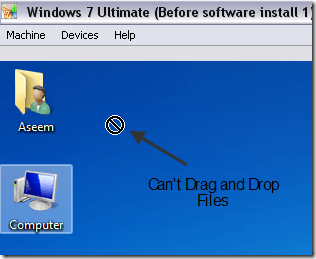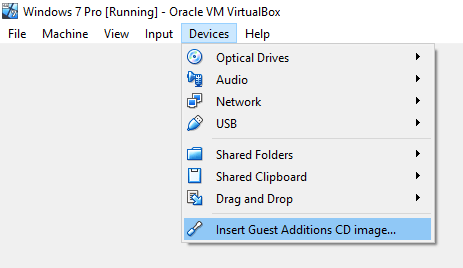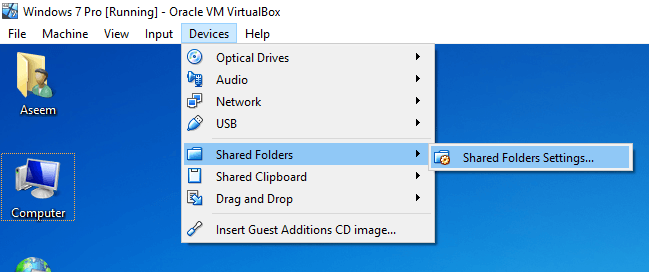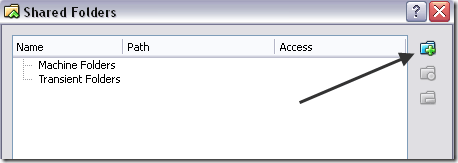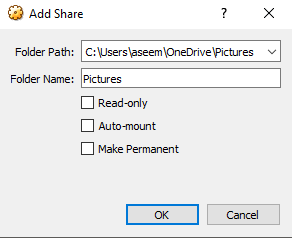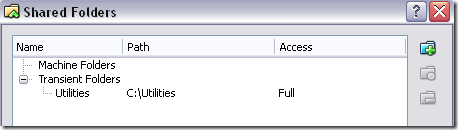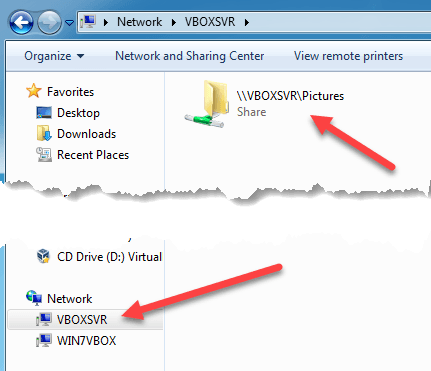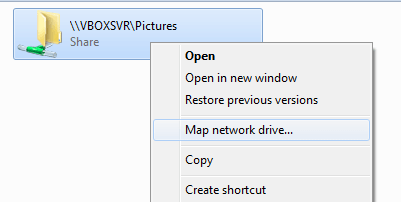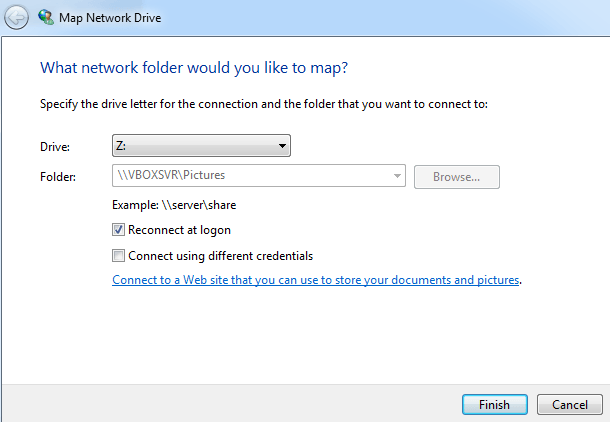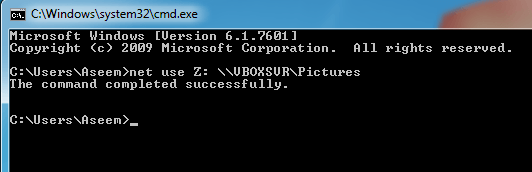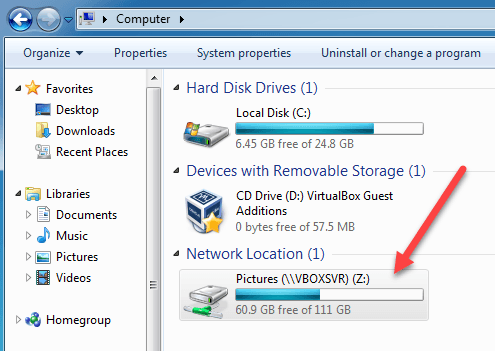VirtualBox是Oracle提供的一款出色的免费虚拟化软件。我之前写过很多关于VirtualBox的文章,包括如何在VirtualBox中安装Ubuntu 以及如何从USB驱动器运行VirtualBox 。
如果你有任何虚拟化软件的经验,你可能也听说过VMWare和Hyper-V。我以前曾使用Microsoft的Hyper-V来获取将我的PC转换为虚拟机 ,我真正喜欢的一个功能是能够在来宾和主机操作系统之间轻松共享文件和文件夹。
在VMWare和Hyper-V中,为了将文件从主机操作系统共享到来宾操作系统,您只需在桌面之间进行拖放操作即可。超级容易。当我切换到VirtualBox时,我意识到在VirtualBox中共享文件夹并不像拖放那么简单。
这真的很烦人我起初我花了一点时间才弄明白该怎么做!在本文中,我将向您介绍在VirtualBox中共享guest虚拟机和主机操作系统之间的文件夹的步骤。
在VirtualBox中的Guest和Host之间共享
首先,您必须安装VirtualBox来宾操作系统中的访客添加。您可以转到设备并点击安装访客添加CD图像来执行此操作。
安装并重新启动客户操作系统后,您需要创建一个虚拟共享文件夹。您可以通过再次转到设备并单击共享文件夹 - 共享文件夹设置来执行此操作。
现在点击右侧的添加新共享文件夹按钮。
在文件夹路径框中,单击向下箭头,然后单击其他。浏览到要与guest虚拟机操作系统共享的主机操作系统上的文件夹。在文件夹名称框中,为您的共享命名。您可以选择将其设置为只读,重新启动后自动挂载文件夹,并使共享文件夹永久保存。
单击确定新的共享文件夹将显示在计算机文件夹下,如果您选择将其设置为永久,否则它将显示在瞬态文件夹下。
现在单击“确定”关闭“共享文件夹”对话框。为了能够实际访问主机操作系统上的文件夹,您还需要做一件事。根据客户操作系统是运行Windows还是Linux(Ubuntu等),方法不同。
Windows Guest
在这种情况下,您可以浏览到共享文件夹转到计算机 - 网络 - VBOXSVR,或者您可以将驱动器号映射到该共享文件夹。
我更喜欢第二种方法,使其易于访问。将文件夹映射到虚拟PC上的驱动器号的最简单方法是,只需右键单击上面显示的文件夹,然后选择映射网络驱动器。
选择一个驱动器号,确保选中登录时重新连接,然后单击完成按钮。
如果需要,您还可以使用命令提示符映射网络驱动器。为此,请打开命令提示符并键入以下命令。
net use z:12
只需将sharename替换为添加共享时使用的文件夹名称。请注意,您无需更改vboxsvr。此外,您可以使用目前免费的任何信件;如果你不想要,它不一定是Z.而已!您应该收到命令已成功完成之类的消息,如下所示。
现在当您转到资源管理器或我的电脑,您将看到新的驱动器已安装并准备好进行访问!
Linux Guest
要安装Linux Guest OS(如Ubuntu)中的共享文件夹,在终端输入以下命令:
mount -t vboxsf [-o OPTIONS] sharename mountpoint
将sharename替换为共享的名称和mountpoint以及您希望共享的路径(即/mnt/share).
不是太难了呃?当然,如果你不知道你必须做所有这些,那可能会非常令人沮丧!现在,当您需要在VirtualBox中共享文件或文件夹时,您将能够轻松完成。享受!